L’Émergence du Mode Bureau sur Android
Bien avant l’arrivée d’Android 10, le mode Bureau suscitait beaucoup d’intérêt. Sa mise en place est étonnamment simple, à condition de disposer d’un téléphone compatible et d’un câble approprié. Cette fonctionnalité, qui permet d’afficher l’interface Android sur un écran externe (téléviseur HD ou moniteur d’ordinateur), était l’une des premières nouveautés dévoilées lors du développement d’Android 10. Explorons ensemble comment activer ce mode sur les navigateurs de votre appareil Android.
Comment Activer la Vue Bureau sur les Navigateurs Android
L’affichage des sites web en mode Bureau est également possible sur votre appareil Android. Pour cela, votre appareil doit présenter les caractéristiques suivantes :
- Votre téléphone Android doit être équipé d’Android 10 ou d’une version ultérieure.
- La prise en charge du mode DisplayPort Alt est indispensable.
- Un adaptateur USB 3.1 Type-C vers HDMI est nécessaire. Pour une expérience utilisateur optimale, l’ajout d’une souris et d’un clavier Bluetooth est fortement conseillé.
Voici les méthodes pour activer la vue bureau sur différents navigateurs Android :
Méthode 1 : Activation de la Vue Bureau sur l’Application Chrome
L’activation de la vue bureau sur Chrome pour Android permet d’afficher la version complète d’un site web, telle qu’elle apparaît sur un ordinateur. Voici comment procéder :
1. Ouvrez l’application Chrome sur votre appareil.
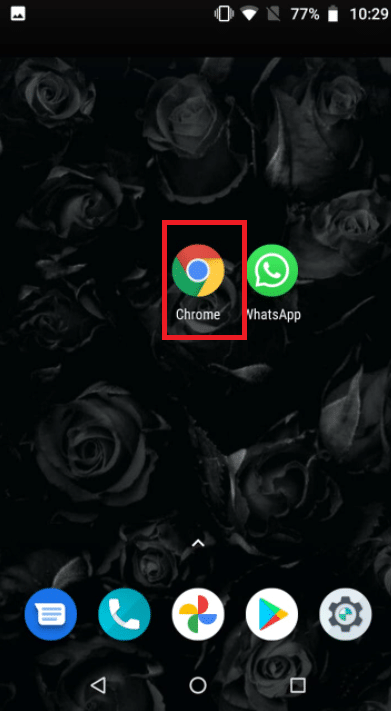
2. Rendez-vous sur le site web que vous souhaitez visualiser en mode bureau.
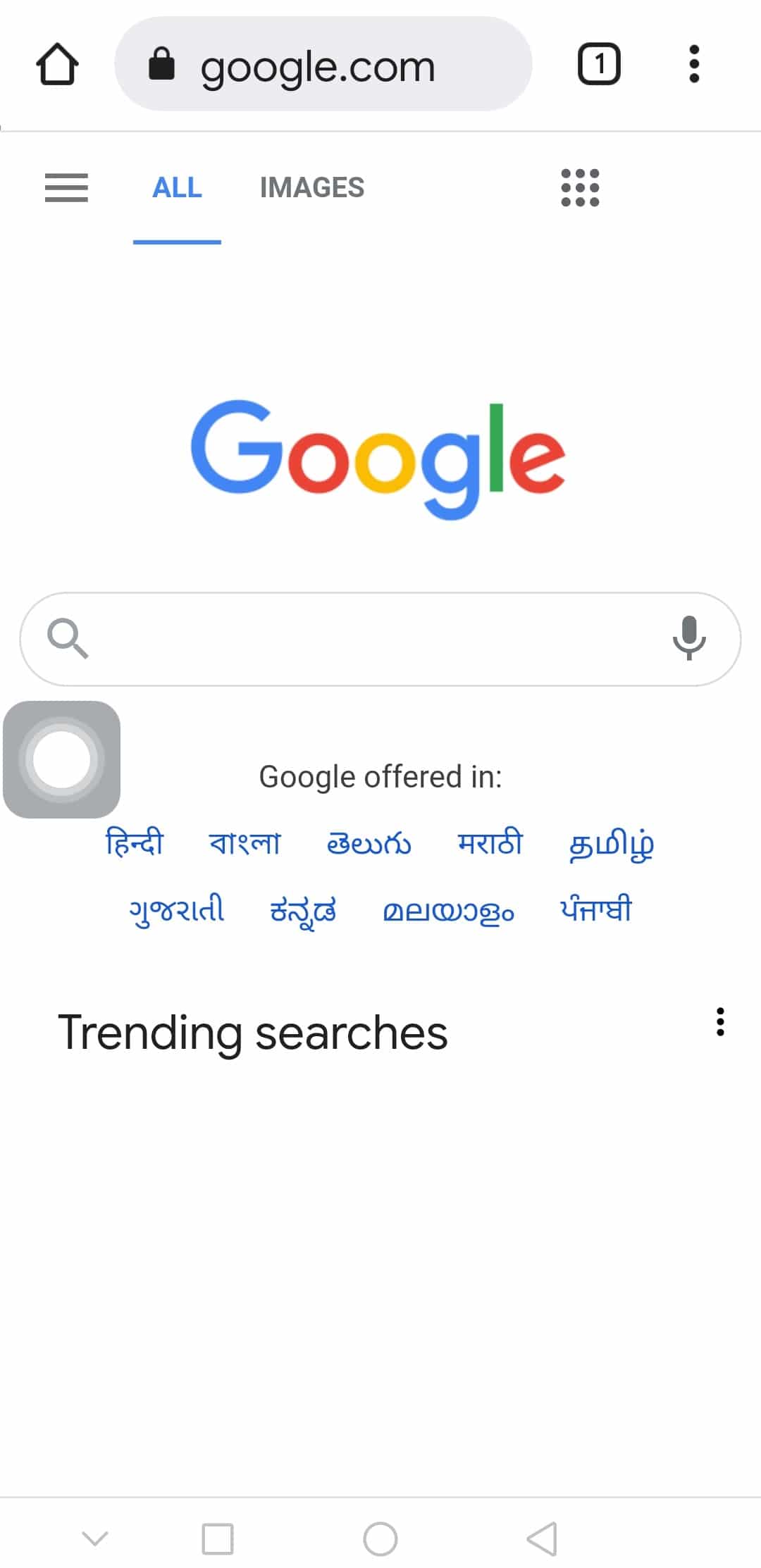
3. Appuyez sur l’icône des trois points verticaux, située dans le coin supérieur droit de l’écran.
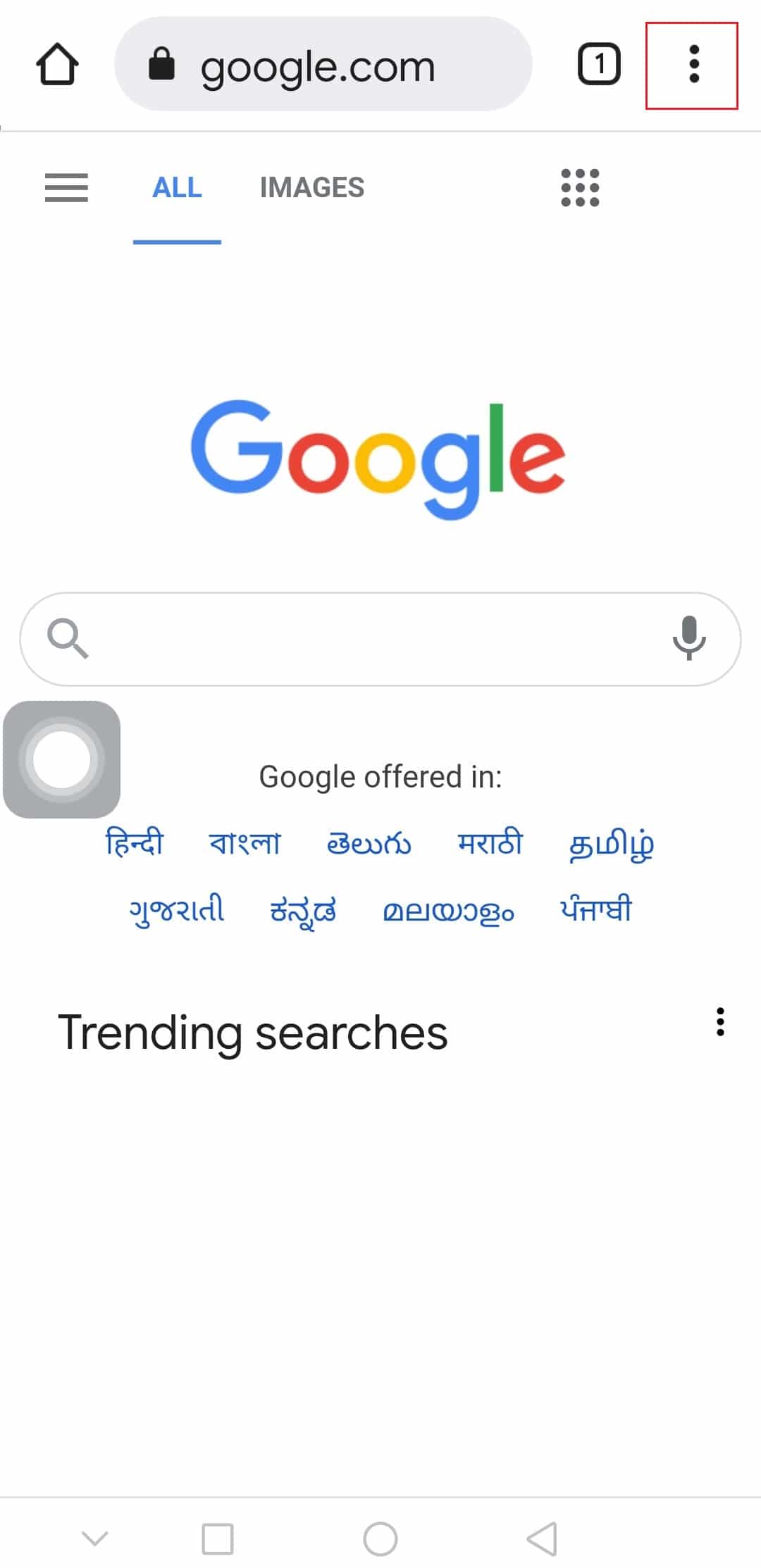
4. Cochez la case correspondant à « Site pour ordinateur » ou une mention similaire.
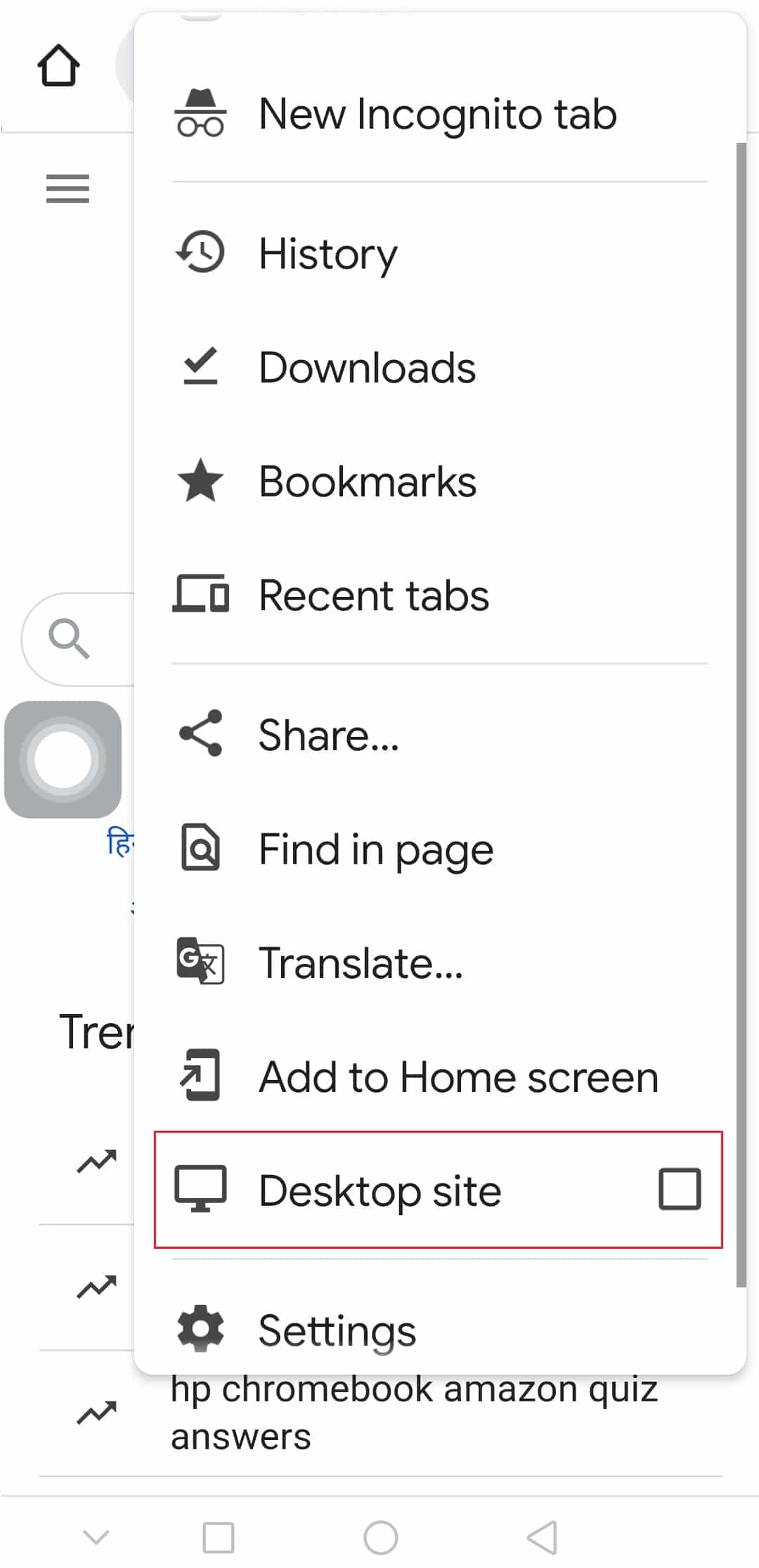
Le site web se recharge automatiquement et s’affiche alors en version bureau sur votre smartphone Android.
Méthode 2 : Activation de la Vue Bureau sur l’Application Firefox
Firefox pour Android propose également une option pour afficher les sites en version bureau. La fondation Mozilla encourage le développement de sites web optimisés pour les appareils mobiles, rendant cette fonctionnalité moins essentielle, mais toujours disponible. Voici la procédure :
1. Lancez Firefox et accédez au site web que vous souhaitez consulter.
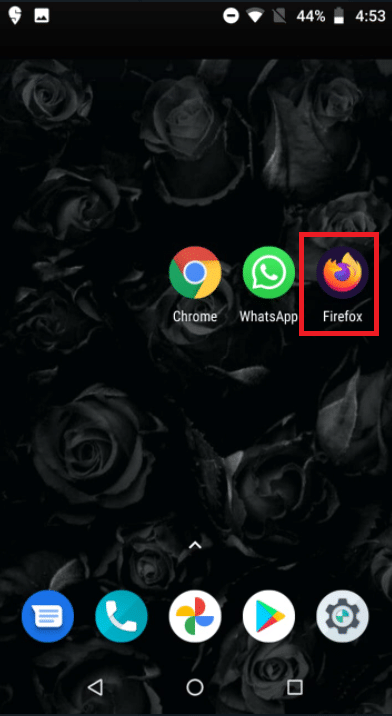
2. Appuyez sur l’icône des trois points, cette fois située dans le coin inférieur droit de l’écran.
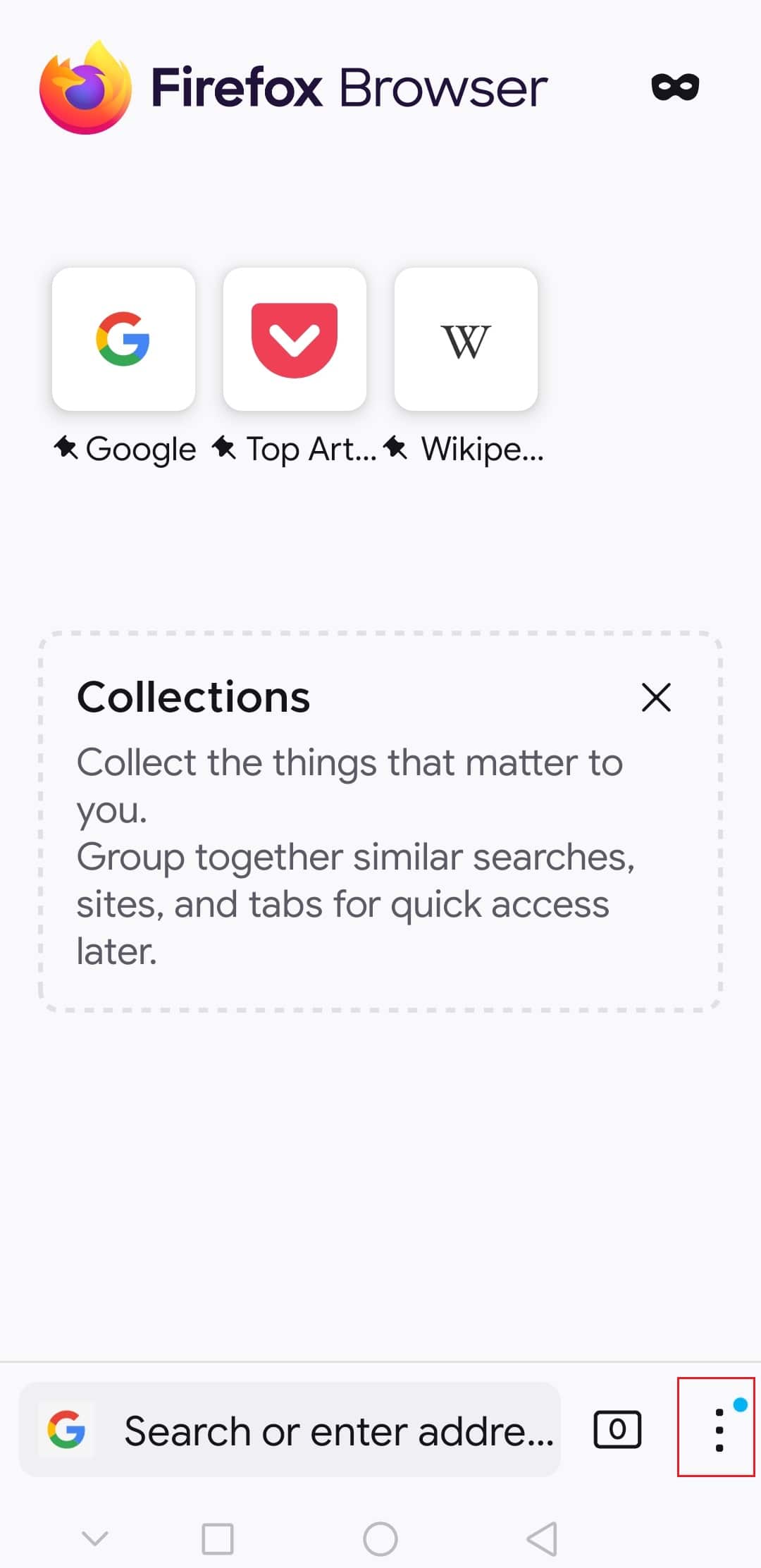
3. Activez ou désactivez l’interrupteur ou la case à cocher « Version Ordinateur » ou « Site pour ordinateur » afin de basculer entre les deux modes d’affichage.
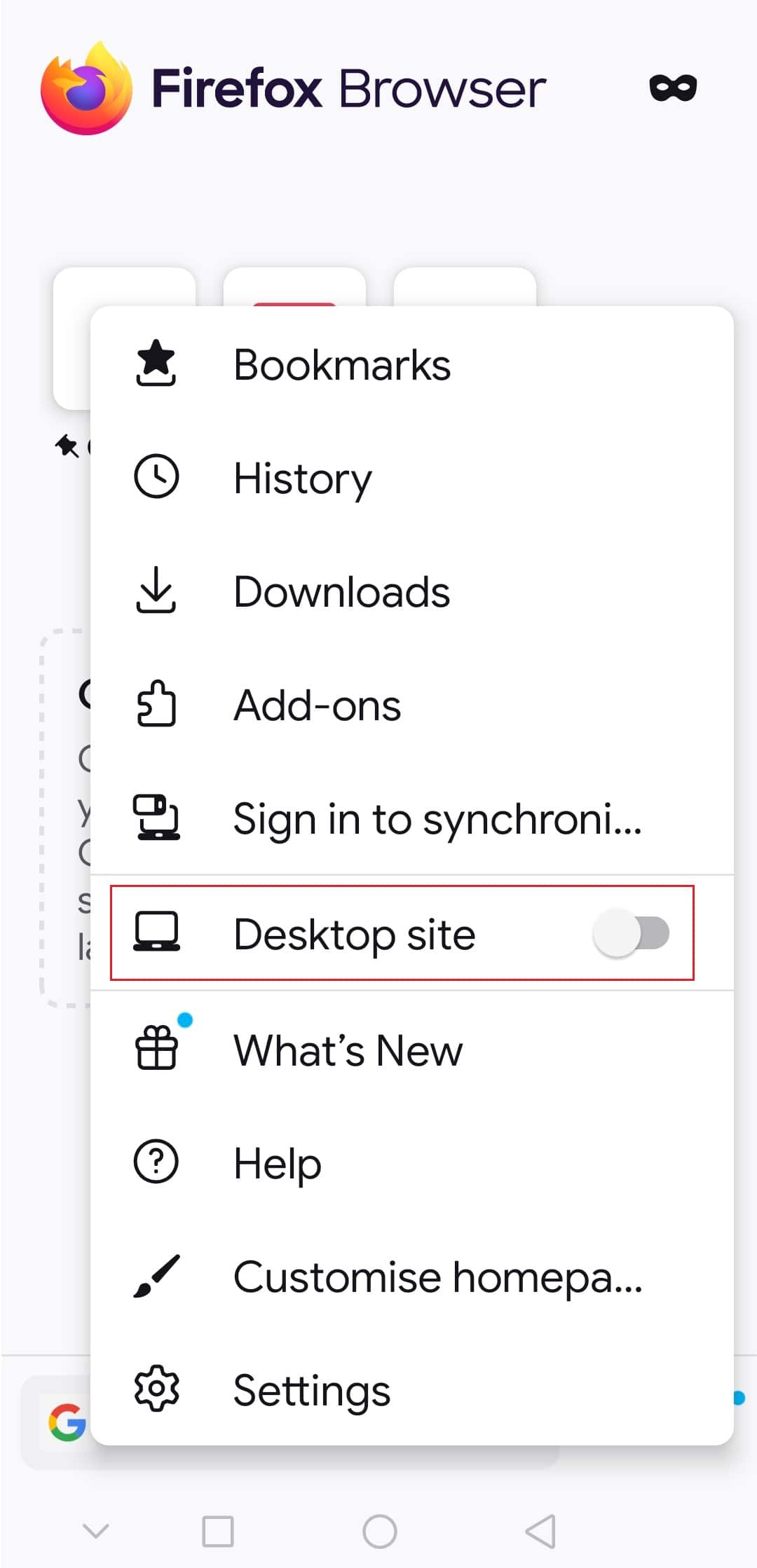
La page web se rechargera et s’affichera alors en version bureau.
Foire aux Questions (FAQ)
Q1. Comment afficher la version complète d’un site web sur Chrome pour Android ?
Rép : Dans Chrome, ouvrez le navigateur, appuyez sur l’icône des trois points, puis cochez la case « Site pour ordinateur ».
Q2. Le mode bureau est-il disponible sur Firefox Lite ?
Réponse : Firefox pour Android permet d’afficher les sites web en version ordinateur. La fondation Mozilla met l’accent sur l’optimisation des sites pour les mobiles, mais l’option reste disponible.
***
Nous espérons que ces informations vous ont été utiles et que vous avez pu apprendre comment activer le mode Bureau sur vos navigateurs Android. N’hésitez pas à partager la méthode qui vous a le plus aidé. Si vous avez d’autres questions ou commentaires, utilisez le formulaire ci-dessous.